Garmin nüvi 3710, nüvi 3790T, nüvi 3760LMT, nüvi 3750, nüvi 3760 for Volvo Cars User manual [nl]
...
nüvi® 3700-serie
gebruikershandleiding
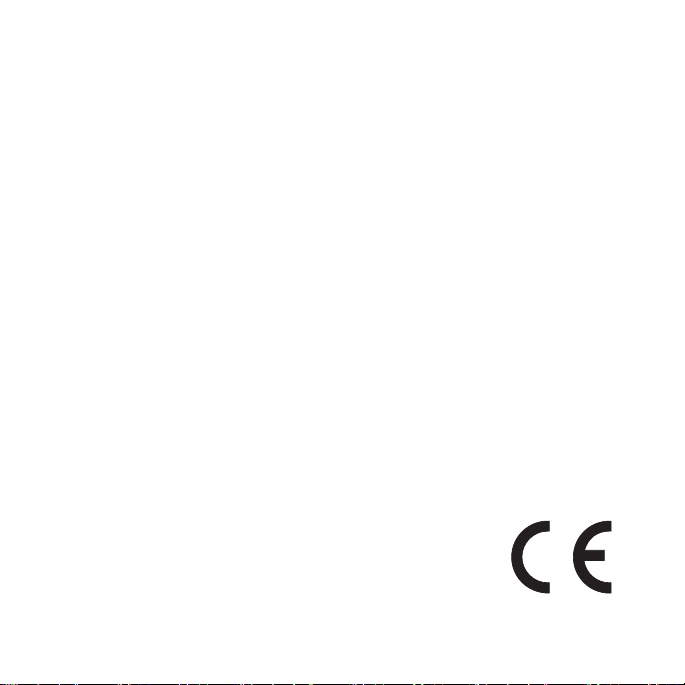
© 2010-2011 Garmin Ltd. of haar dochtermaatschappijen
Alle rechten voorbehouden. Behoudens uitdrukkelijk hierin voorzien, mag geen enkel deel van deze
handleiding worden vermenigvuldigd, gekopieerd, overgedragen, verspreid, gedownload, of opgeslagen
in enig opslagmedium, voor enig doel, zonder voorafgaande uitdrukkelijke schriftelijke toestemming
van Garmin. Garmin verleent hierbij toestemming voor het downloaden naar een harde schijf of ander
elektronisch opslagmedium van een enkele kopie van deze handleiding of van elke revisie van deze
handleiding voor het bekijken en afdrukken van een enkele kopie van deze handleiding of van elke
revisie van deze handleiding, mits deze elektronische of afgedrukte kopie van deze handleiding de
volledige tekst van deze copyright-bepaling bevat en gesteld dat onrechtmatige commerciële verspreiding
van deze handleiding of van elke revisie van deze handleiding uitdrukkelijk is verboden.
Informatie in dit document kan zonder voorafgaande kennisgeving worden gewijzigd. Garmin behoudt
zich het recht voor om haar producten te wijzigen of verbeteren en om wijzigingen aan te brengen in de
inhoud zonder de verplichting personen of organisaties over dergelijke wijzigingen of verbeteringen te
informeren. Ga naar de website van Garmin (www.garmin.com) voor de nieuwste updates en aanvullende
informatie over het gebruik en de werking van dit product en andere Garmin-producten.
®
, het Garmin-logo, nüvi® en MapSource® zijn handelsmerken van Garmin Ltd. of haar
Garmin
dochtermaatschappijen, geregistreerd in de Verenigde Staten en andere landen. Garmin Lock
™
myGarmin
nüRoute
, myGarmin Agent™, ecoRoute™, cityXplorer™, myTrends™, nüMaps Guarantee™,
™
en trafcTrends™ zijn handelsmerken van Garmin Ltd. of haar dochtermaatschappijen. Deze
™
,
handelsmerken mogen niet worden gebruikt zonder uitdrukkelijke toestemming van Garmin.
®
Het merk en de logo's van Bluetooth
van deze naam door Garmin is een licentie verkregen. Windows
van Microsoft Corporation in de Verenigde Staten en/of andere landen. Mac
handelsmerk van Apple Computer, Inc. microSD
dochtermaatschappijen. Linux
zijn eigendom van Bluetooth SIG, Inc. en voor het gebruik
™
®
is het geregistreerde handelsmerk van Linus Torvalds in de Verenigde
is een handelsmerk van SanDisk of haar
®
is een geregistreerd handelsmerk
®
is een geregistreerd
Staten en andere landen. microSD is een handelsmerk van de SD Card Association.
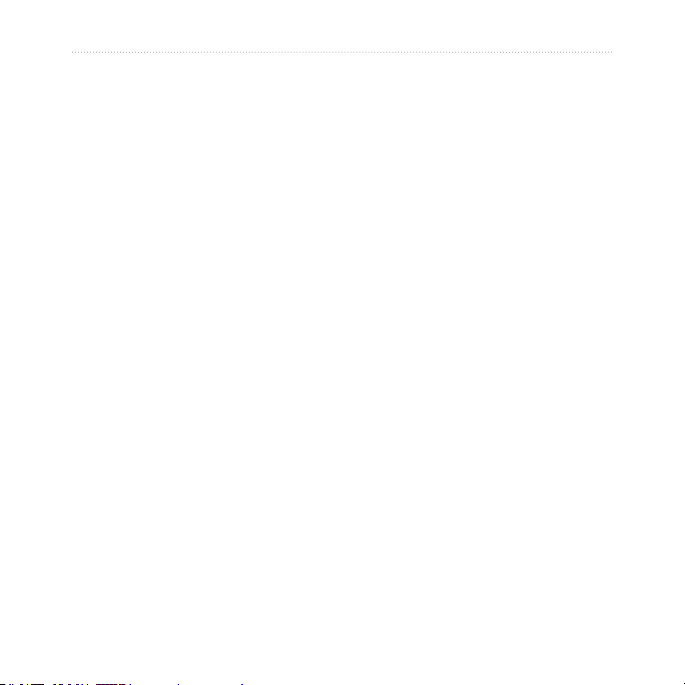
Inhoudsopgave
Inhoudsopgave
Aan de slag ............................... 1
Het toestel instellen ...........................1
Het toestel van stroom voorzien ........1
Het toestel monteren .........................2
Het toestel congureren ....................3
Vooraanzicht ......................................3
Satellieten zoeken .............................4
Het scherm draaien ...........................4
Informatie over de automatische
schermvergrendeling ......................4
Hoofdmenu ........................................5
Werken met het
schermtoetsenbord .........................5
Het hoofdvolume instellen .................6
Verplaatsingsmodi .............................6
Een nuttig punt opzoeken ..................6
Het schermtoetsenbord
gebruiken ........................................7
Punten aan de actieve route
toevoegen .......................................8
nüvi 3700-serie – gebruikershandleiding i
De bestemming van de actieve
route wijzigen ..................................9
Een omweg maken ............................9
De route stoppen ...............................9
Offroad navigeren ..............................9
Locaties zoeken ...................... 10
Een adres zoeken............................10
De pagina Ga! gebruiken.................11
Een thuislocatie instellen .................12
Een lijst met recent gevonden
locaties weergeven .......................12
Informatie over Favorieten...............13
Parkeerplaats zoeken ......................14
Een reis plannen..............................15
De kaartknoppen gebruiken ............16
Bladeren door de kaart door
het scherm aan te raken ...............16
Coördinaten invoeren ......................18
Fotonavigatie gebruiken ..................18
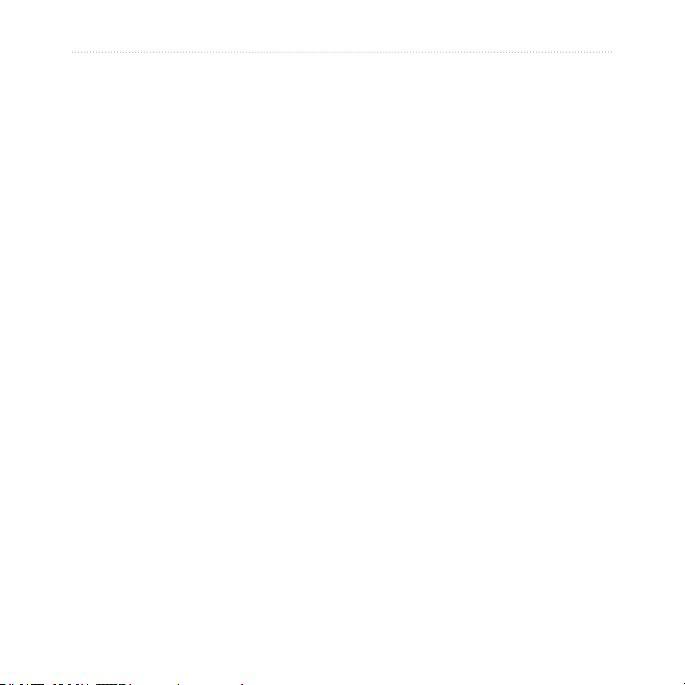
Inhoudsopgave
Spraakopdrachten .................. 19
Spraakopdrachten ...........................19
De activeerzin instellen....................19
Spraakbediening activeren ..............19
Tips voor het gebruik van
spraakbediening ...........................20
Met spraakbediening naar een
populaire locatie navigeren ...........20
Een adres uitspreken.......................21
Pictogrammen en tonen ..................21
Informatie over de
kaartpagina's .......................... 22
De kaart tijdens het navigeren
bekijken ........................................22
Informatie over myTrends™ ..............23
Reisinformatie weergeven ...............23
De lijst met afslagen weergeven......24
De pagina Volgende afslag
weergeven ....................................25
De pagina Knooppuntbeeld
weergeven ....................................25
De navigatiekaart voor voetgangers
gebruiken ......................................26
ii nüvi 3700-serie – gebruikershandleiding
Handsfree bellen..................... 27
Toestellen koppelen .........................27
Een oproep ontvangen ....................29
Het toestel tijdens een oproep
gebruiken ......................................29
Bellen met nuttige punten ................30
Een nummer kiezen.........................30
Uw telefoonnummer invoeren..........30
Oproepen plaatsen met behulp
van spraakgestuurd kiezen ...........31
De telefoonstatus controleren..........31
Het menu Extra gebruiken ..... 32
De huidige locatiegegevens
weergeven ....................................32
Help gebruiken ................................32
Informatie over ecoRoute™ ..............32
Uw brandstofverbruik
maximaliseren ..............................33
Het brandstofverbruik
weergeven ....................................34
Het fotoalbum gebruiken .................36
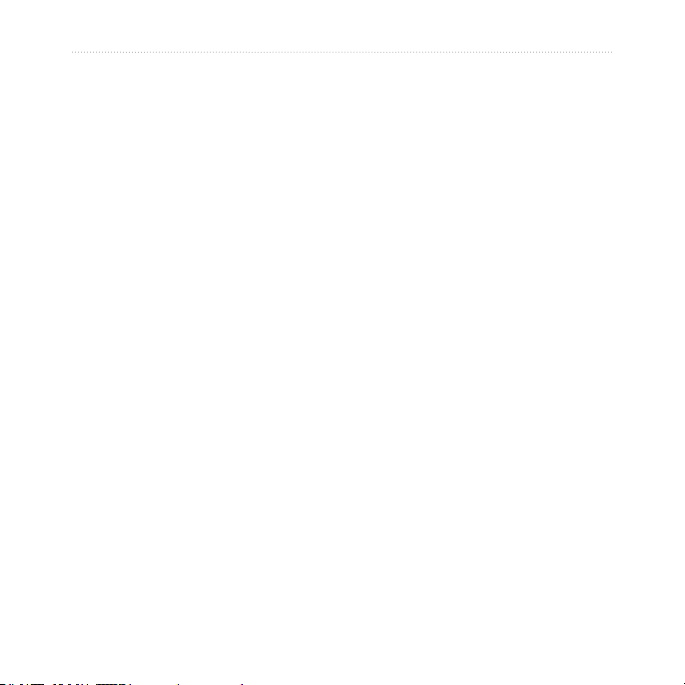
Inhoudsopgave
De wereldklok gebruiken .................36
De calculator gebruiken ...................37
Schermafdrukken vastleggen ..........37
Eenheden omrekenen .....................37
Verkeersinformatie ................. 39
Verkeersinformatie-ontvanger .........39
Abonnement activeren.....................39
Ontvangen van
verkeersinformatie ........................40
Informatie over het
verkeerspictogram ........................40
Verkeer op uw route ........................41
Het verkeersinformatie-scherm
weergeven ....................................41
Vertragingen opzoeken....................41
Informatie over aanbiedingen ..........42
Gegevensbeheer..................... 44
Bestandstypen .................................44
Het toestel aansluiten op uw
computer .......................................45
Bestanden overbrengen vanaf
uw computer .................................45
Bestanden verwijderen ....................46
nüvi 3700-serie – gebruikershandleiding iii
Het toestel aanpassen............ 47
Systeeminstellingen.........................47
Instellingen voor de auto .................48
Instellingen voor voetgangers..........49
Routevoorkeuren .............................50
Scherminstellingen ..........................51
Taalinstellingen ................................52
Kaartinformatie weergeven..............52
Bluetooth-instellingen ......................52
Verkeersinformatie inschakelen.......53
Informatie over
verkeersabonnementen ................53
Alle oorspronkelijke instellingen
herstellen ......................................54
Appendix ................................. 55
Informatie over
GPS-satellietsignalen ...................55
Verzorging van het toestel ...............55
Uw toestel vergrendelen ..................57
De software bijwerken .....................58
Gebruikersgegevens wissen ...........58
Batterijgegevens ..............................58
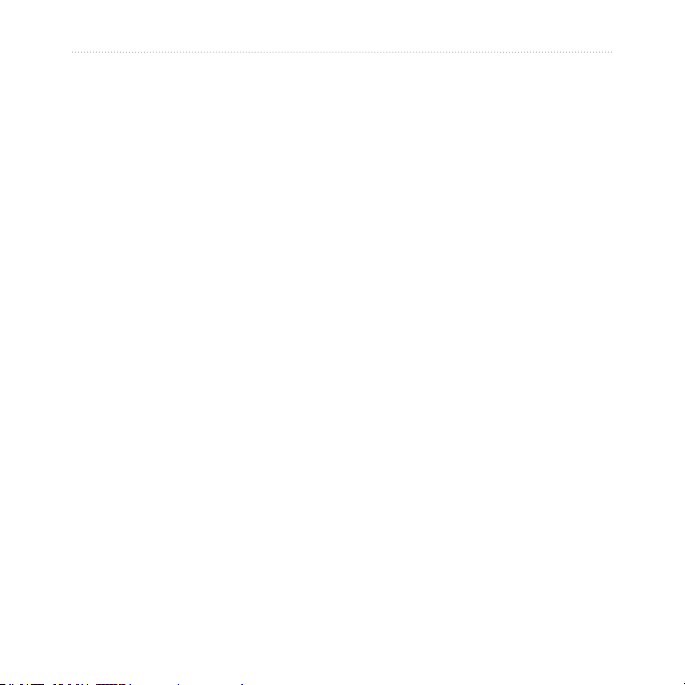
Inhoudsopgave
Controleer de zekering in de
voertuigvoedingskabel ..................59
Plaatsing op het dashboard .............60
Het toestel, de houder en de
steun verwijderen .........................60
nüMaps Guarantee™ ........................61
nüMaps Lifetime™ ............................61
Extra kaarten kopen ........................61
Informatie over extra's .....................62
Contact opnemen met
Garmin Product Support ...............63
Uw toestel registreren......................63
Specicaties ....................................64
Problemen oplossen ........................65
Index ........................................ 67
iv nüvi 3700-serie – gebruikershandleiding
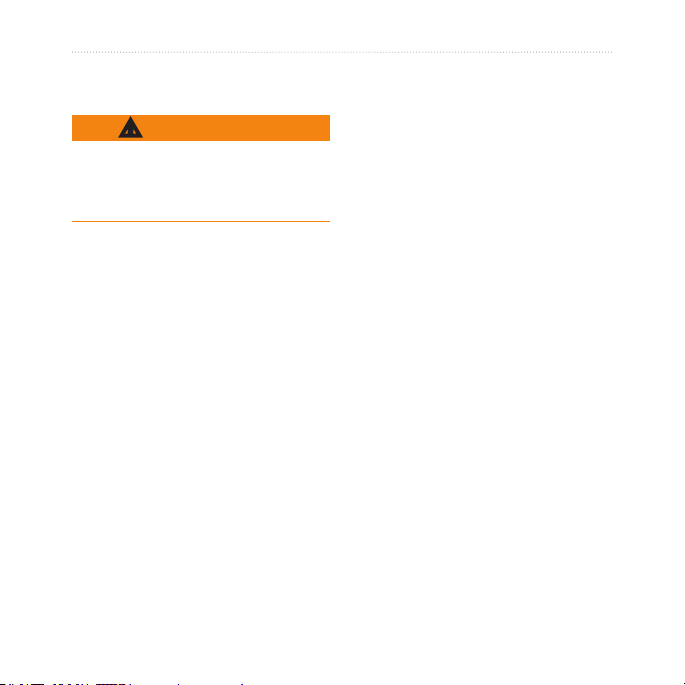
Aan de slag
Aan de slag
Het toestel van stroom voorzien
Lees de gids Belangrijke veiligheids- en
productinformatie in de verpakking
voor productwaarschuwingen en andere
belangrijke informatie.
WAARSCHUWING
Het toestel instellen
Voer de volgende taken uit als u het toestel
voor de eerste keer gebruikt.
1. Het toestel van stroom voorzien
(pagina 1).
2. Het toestel monteren (pagina 2).
3. Het toestel congureren (pagina 3).
4. Het toestel in- en uitschakelen
(pagina 3).
5. Satellieten zoeken (pagina 4).
6. Het hoofdmenu (pagina 5).
nüvi 3700-serie – gebruikershandleiding 1
Sluit het toestel aan op de voertuigvoedingskabel terwijl de kabel op het
voertuig is aangesloten.
De nüvi wordt opgeladen terwijl deze
rijdt.
Voedingskabels
Het toestel kan op drie manieren van
stroom worden voorzien.
• Voertuigvoedingskabel
• USB-kabel (pagina 58)
• Netadapter (optionele accessoire)
Als u niet van plan bent uw toestel te
gebruiken als dit op een voedingsbron is
aangesloten, druk dan op de aan-uitknop
om het toestel te vergrendelen. Ga voor
meer informatie over het vergrendelen van
het toestel naar pagina 4.
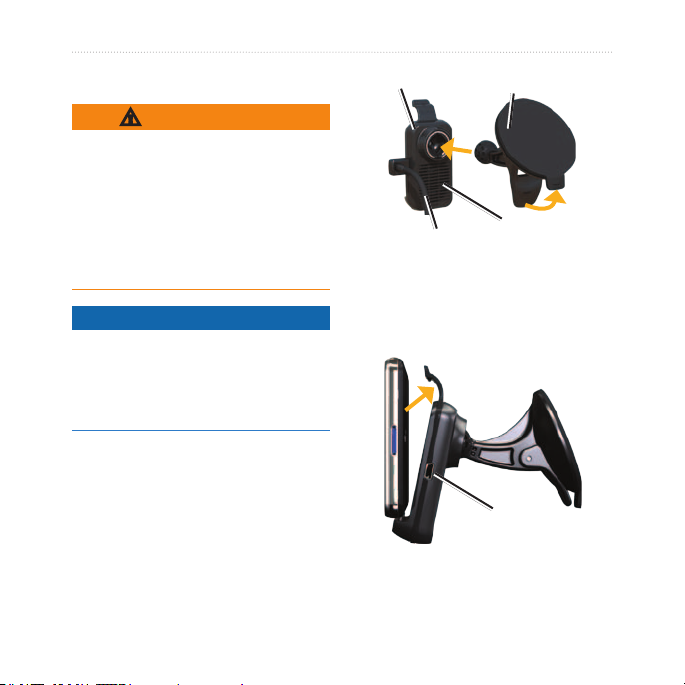
Aan de slag
Het toestel monteren
WAARSCHUWING
Steun
Zuignap
Dit product bevat een lithium-ionbatterij.
Ter voorkoming van persoonlijk letsel
en schade aan het product als gevolg van
blootstelling van de batterij aan extreme
hitte, dient u het toestel uit het voertuig
te verwijderen als u het voertuig verlaat
Voertuigvoedingskabel
Luidspreker
of buiten het bereik van direct zonlicht te
bewaren.
5. Plaats de onderkant van het toestel in
de steun.
Voordat u het toestel monteert: raadpleeg
Opmerking
6. Kantel het toestel naar achteren totdat
deze vastklikt.
de gids Belangrijke veiligheids- en
productinformatie voor informatie over
wetgeving op het gebied van montage op
de voorruit.
1. Verwijder de doorzichtige plastic laag
van de zuignap.
2. Plaats de zuignap op de ruit.
3. Duw de hendel terug in de richting van
de ruit.
Voedings-
kabelconnector
4. Klik de steun vast op de zuignapsteun.
2 nüvi 3700-serie – gebruikershandleiding
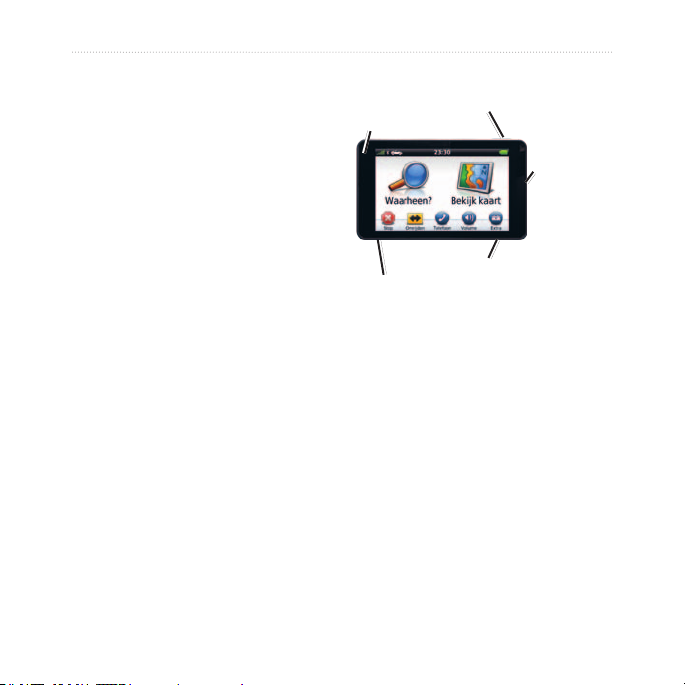
Aan de slag
Het toestel congureren
1. Steek de voertuigvoedingskabel in de
steun.
Vooraanzicht
Aan-uitknop
Microfoon
2. Sluit het andere uiteinde van
de voedingskabel aan op een
stroomvoorziening in uw auto.
Geheugen-
kaartsleuf
Als het voertuig is gestart en het
toestel is aangesloten, wordt het toestel
automatisch ingeschakeld.
3. Volg de instructies op het scherm.
4. Als u in Europa een
verkeersinformatie-ontvanger
gebruikt, sluit de antenne dan aan
op de ontvanger en bevestig deze
met zuignappen aan de voorruit.
(aan de achterzijde)
Het toestel in- en uitschakelen
Het toestel opnieuw instellen
micro-B-connector
Luidspreker
Houd de aan-uitknop ingedrukt.
U kunt het toestel opnieuw instellen als het
niet meer reageert.
Houd de aan-uitknop 10 seconden
ingedrukt.
nüvi 3700-serie – gebruikershandleiding 3
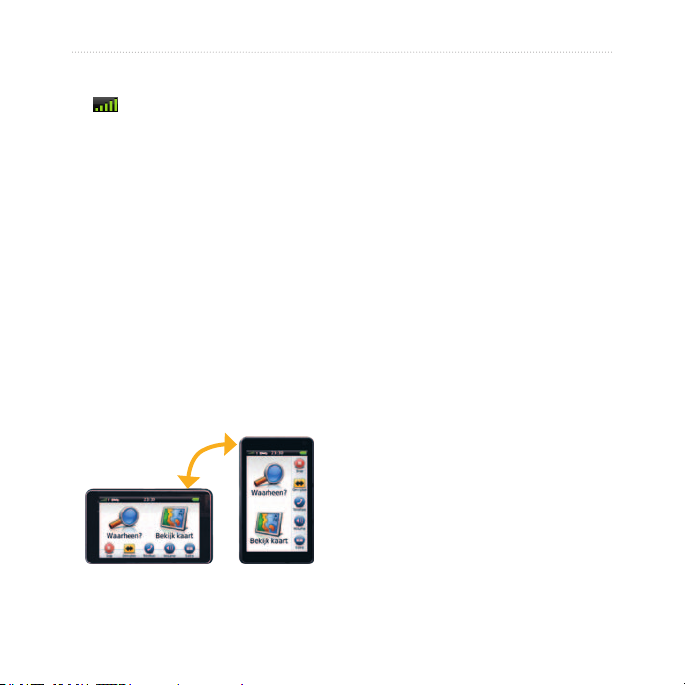
Aan de slag
Satellieten zoeken
De -balken geven de satellietsterkte
aan.
1. Ga naar buiten, naar een open gebied,
ver weg van hoge gebouwen en
bomen.
2. Schakel het toestel in als dat nog niet
is gebeurd.
Het zoeken van satellietsignalen kan
enkele minuten duren.
Het scherm draaien
U kunt het toestel draaien om het
scherm in horizontale (landschap)
of verticale (portret) modus weer te
geven.
4 nüvi 3700-serie – gebruikershandleiding
Informatie over de automatische schermvergrendeling
Het scherm wordt automatisch
vergrendeld als u het gedurende een
bepaalde tijd niet gebruikt.
Als het toestel in de bevestiging zit en op
een externe voeding is aangesloten, wordt
het scherm niet automatisch vergrendeld.
Het toestel handmatig
vergrendelen
Druk op de aan-uitknop.
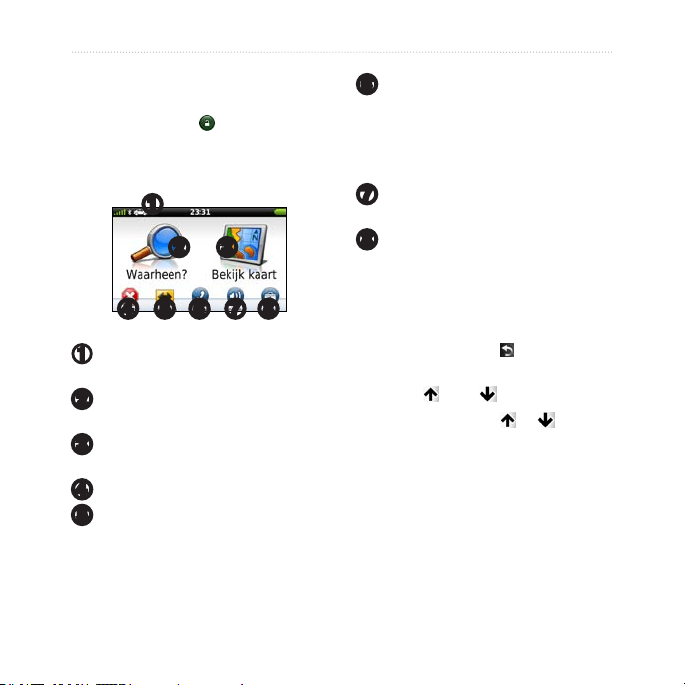
Aan de slag
Het toestel ontgrendelen
1. Druk snel op de aan-uitknop.
2. Tik tweemaal op
.
Hoofdmenu
➊
➋ ➌
➍ ➐ ➑➎ ➏
➊
Tik hierop om een
verplaatsingsmodus te selecteren.
➋
Tik hierop om een bestemming te
zoeken.
➌
Tik hierop om de kaart weer te
geven.
➍
Tik hierop om een route te stoppen.
➎
Tik hierop om binnen een route om
te rijden.
nüvi 3700-serie – gebruikershandleiding 5
➏
Tik hierop om te bellen wanneer
het toestel verbinding met een
compatibele mobiele telefoon heeft.
Zie www.garmin.com/bluetooth
voor informatie.
➐
Tik hierop om het volume aan te
passen.
➑
Tik hierop om het menu met extra's
en instellingen te openen.
Werken met het schermtoetsenbord
• Houd uw vinger op als u snel wilt
terugkeren naar het hoofdmenu.
• Tik op
• Houd uw vinger op
en op voor meer keuzes.
en om
sneller te bladeren.
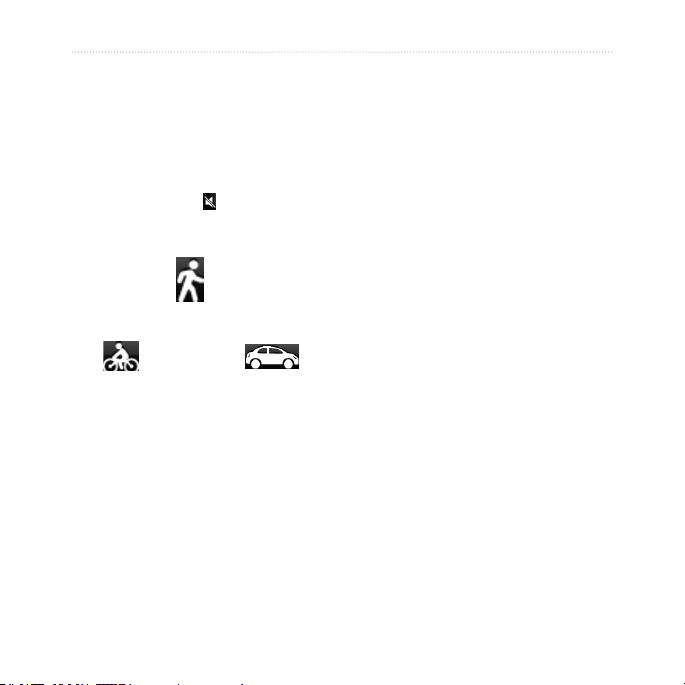
Aan de slag
Het hoofdvolume instellen
1. Tik op Volume.
2. Schuif de schuifregelaar naar links of
rechts.
Het geluid dempen
1. Tik op Volume> .
Verplaatsingsmodi
Voetganger
Fiets
Het toestel beschikt over diverse
verplaatsingsmodi voor de navigatiemethoden. De manier waarop de route
wordt berekend, verschilt per modus.
6 nüvi 3700-serie – gebruikershandleiding
Auto
Een andere verplaatsingsmodus
kiezen
1. Tik linksboven op het pictogram voor
de verplaatsingsmodus.
2. Selecteer een modus.
3. Tik op Slaop.
Een nuttig punt opzoeken
De gedetailleerde kaarten op uw toestel
bevatten nuttige punten, bijvoorbeeld
restaurants, hotels en garagebedrijven.
1. Tik in het hoofdmenu op
Waarheen? > Nuttigepunten.
2. Selecteer een categorie.
3. Selecteer indien nodig een
subcategorie.
4. Selecteer een bestemming.
5. Tik op Ga!.
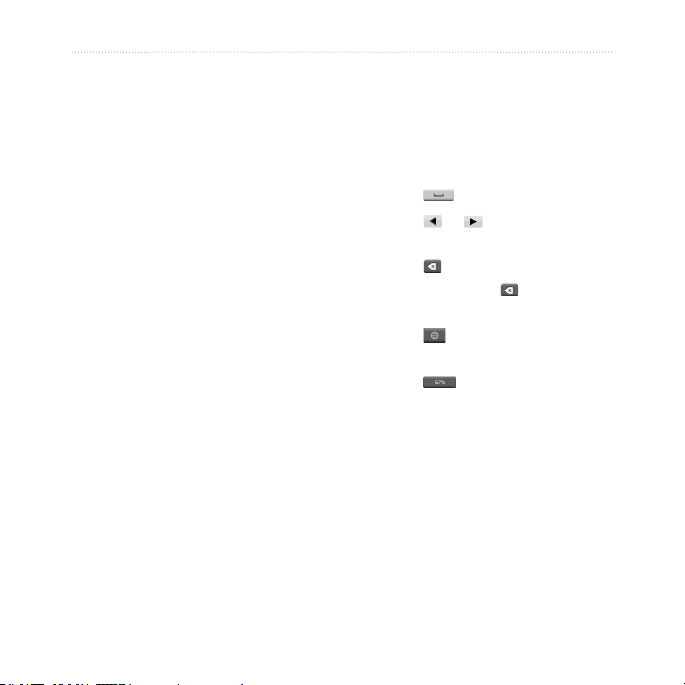
Aan de slag
Een locatie zoeken door de naam
te spellen
1. Tik in het hoofdmenu op
Waarheen? > Nuttigepunten >
Spelnaam.
2. Voer de gehele naam of een deel van
de naam in.
3. Tik op OK.
4. Selecteer een bestemming.
5. Tik op Ga!.
nüvi 3700-serie – gebruikershandleiding 7
Het schermtoetsenbord gebruiken
• Tik op een teken op het toetsenbord
om een letter of een cijfer in te
voeren.
• Tik op
• Tik op
verplaatsen.
• Tik op
• Houd uw vinger op
invoer te wissen.
• Tik op
taalmodus te selecteren.
• Tik op
interpunctie op te geven.
Zie “De systeeminstellingen wijzigen”
als u een andere toetsenbordindeling wilt
selecteren (pagina 47).
om een spatie te typen.
en om de cursor te
als u een teken wilt wissen.
om de gehele
om de toetsenbord-
om speciale tekens zoals
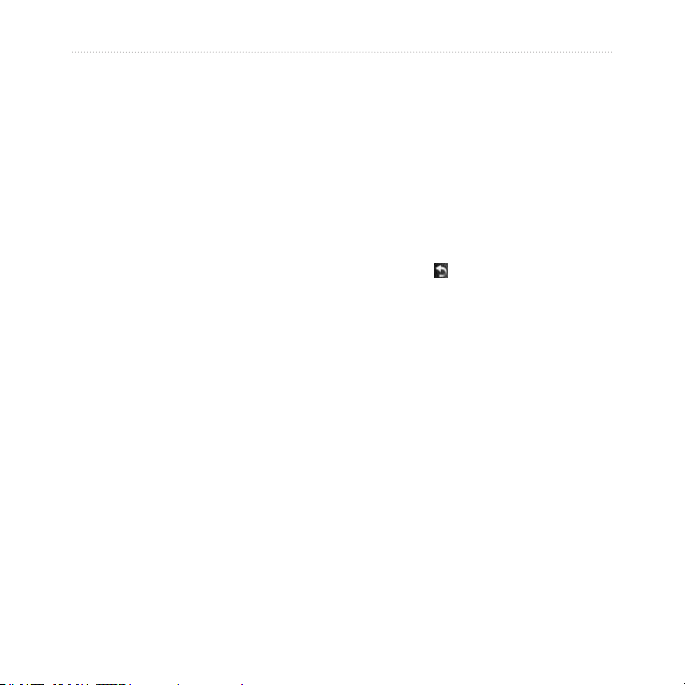
Aan de slag
Nuttige punten opzoeken in de
modus Voetganger
Als u de voetgangersmodus hebt
geactiveerd kunt u in bepaalde steden met
behulp van de cityXplorer
™
-kaarten met
het openbaar vervoer uw weg vinden.
Ga naar www.garmin.com voor meer
informatie over cityXplorer-kaarten.
1. Selecteer de verplaatsingsmodus
Voetganger (pagina 6).
2. Tik in het hoofdmenu op
Waarheen? > Nuttigepunten.
3. Selecteer een categorie.
4. Selecteer indien nodig een
subcategorie.
5. Selecteer een bestemming.
6. Selecteer een optie:
• Tik op Loop om de route te
berekenen die u te voet wilt gaan
• Tik op Openbaarvervoer om de
route te berekenen die u te voet
en met het openbaar vervoer wilt
aeggen.
7. Tik op Ga!.
Punten aan de actieve route toevoegen
1. Tik tijdens het navigeren van een
route op
hoofdmenu.
2. Tik in het hoofdmenu op Waarheen?.
3. Selecteer een categorie.
4. Selecteer indien nodig een
subcategorie.
5. Selecteer een bestemming.
6. Tik op Ga!.
7. Tik op Aanroutetoevoegen.
om terug te keren naar het
aeggen.
8 nüvi 3700-serie – gebruikershandleiding
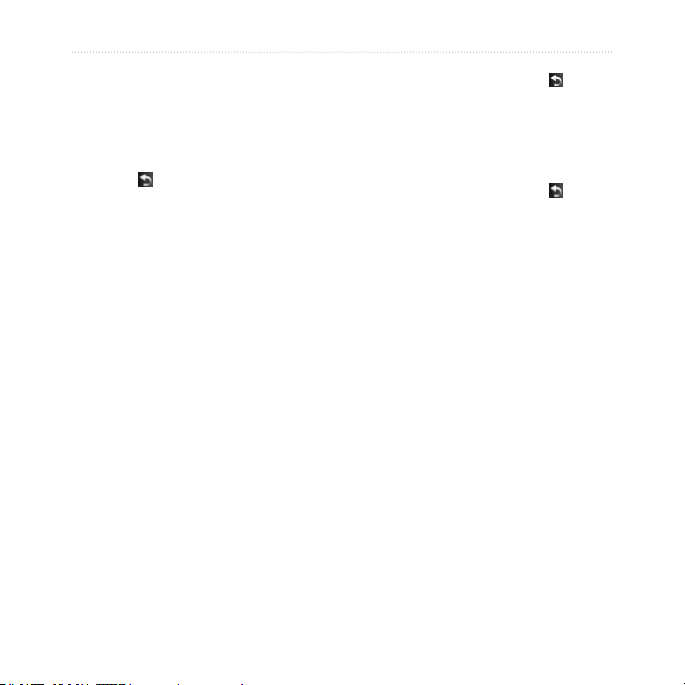
Aan de slag
De bestemming van de actieve route wijzigen
U kunt alleen een bestemming wijzigen als
u een route hebt opgegeven.
1. Tik op
2. Tik op Waarheen?.
3. Zoek de locatie op.
4. Tik op Ga!.
5. Tik op Nieuweroutestarten.
om terug te gaan naar het
hoofdmenu.
Een omweg maken
Tijdens het volgen van een route kunt u
via omwegen obstakels vermijden, zoals
wegwerkzaamheden.
OPMERKING:als de huidige route de
enige redelijke optie is, kan het toestel
mogelijk geen omweg berekenen.
nüvi 3700-serie – gebruikershandleiding 9
1. Tik tijdens het navigeren op
2. Tik in het hoofdmenu op Omrijden of
Opnieuwberekenen.
De route stoppen
1. Tik tijdens het navigeren op .
2. Tik in het hoofdmenu op Stop.
Offroad navigeren
Als u niet de wegen wilt gebruiken,
kunt u de Offroad-modus gebruiken.
1. Tik in het hoofdmenu op Extra >
Instellingen > Navigatie > Auto >
Routevoorkeur.
2. Tik op Offroad.
3. Tik op Slaop.
.
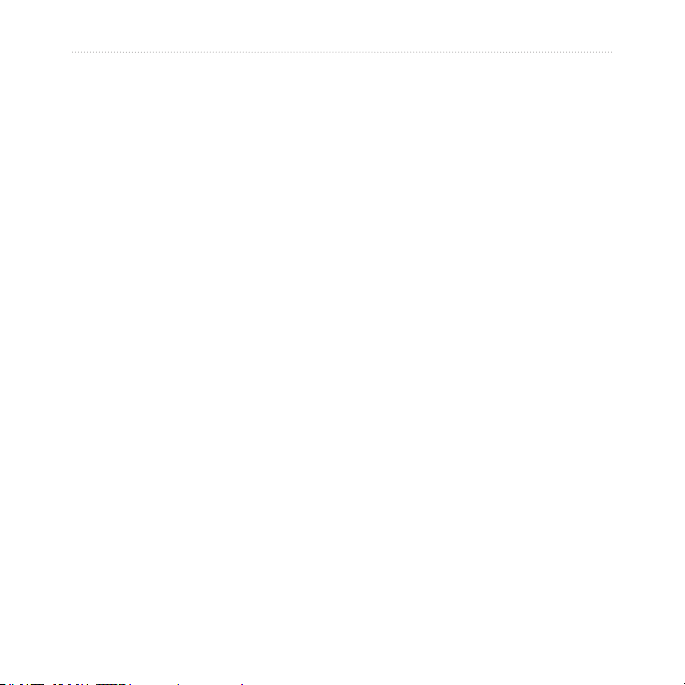
Locaties zoeken
Locaties zoeken
De pagina Waarheen? heeft een aantal
categorieën die u kunt gebruiken bij
het zoeken naar locaties. Zie voor
het uitvoeren van een eenvoudige
zoekopdracht pagina 6.
Een adres zoeken
OPMERKING: de naam van de knop en
de volgorde van de uit te voeren stappen
kunnen anders zijn dan de onderstaande
stappen. Dit ligt aan de versie van de
ingebouwde kaart.
1. Tik in het hoofdmenu op
Waarheen? > Adres.
2. Wijzig zo nodig het land, de staat of
de provincie.
3. Tik op Spelplaatsnaam.
4. Voer de plaats/postcode in.
TIP: als u de plaats of de postcode
niet weet, tik dan op Zoekalles.
5. Tik op OK.
10 nüvi 3700-serie – gebruikershandleiding
6. Selecteer indien nodig de plaats/
postcode.
OPMERKING: niet bij alle
kaartgegevens kan er worden
gezocht op postcode.
7. Voer het huisnummer in.
8. Tik op OK.
9. Voer de straatnaam in.
10. Tik op OK.
11. Selecteer indien nodig de straat.
12. Selecteer indien nodig het adres.
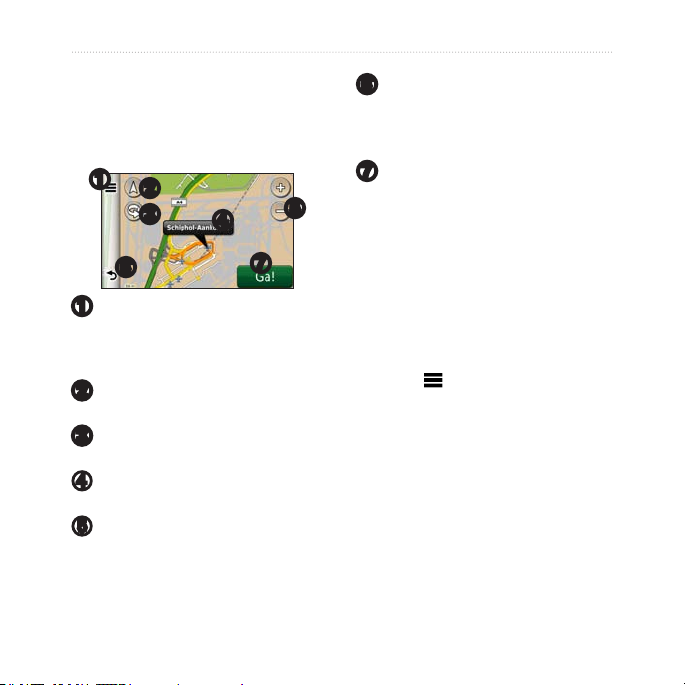
Locaties zoeken
De pagina Ga! gebruiken
De pagina Ga! wordt geopend waarop u
de locatie kunt selecteren waar u naartoe
wilt gaan.
➊
➋
➌
➍
➏
➊
Tik op om met de geselecteerde
locatie te bellen wanneer uw toestel
verbinding heeft met een telefoon,
of sla de locatie in uw favorieten op.
➋
Tik hierop om tussen de 2D- en
3D-weergave te schakelen.
➌
Tik hierop om de weergave te
draaien.
➍
Tik hierop om meer informatie over
de locatie weer te geven.
➎
Tik hierop om in en uit te zoomen.
nüvi 3700-serie – gebruikershandleiding 11
➎
➐
➏
Tik als u wilt terugkeren naar de
vorige pagina. Houd uw vinger op
deze knop om terug te keren naar
het hoofdmenu.
➐
Tik hierop om een route met alle
afslagen naar deze locatie te maken.
Een verkeerd nuttig punt melden
Wanneer uw zoekresultaten een verouderd
of onjuist nuttig punt bevatten, kunt u dat
punt verwijderen zodat het in het vervolg
niet meer wordt vermeld.
1. Tik op de pagina Ga! op het
informatievak.
2. Tik op
De locatie wordt verwijderd en kan
in het vervolg niet meer worden
opgezocht.
> Foutrapporteren > Ja.
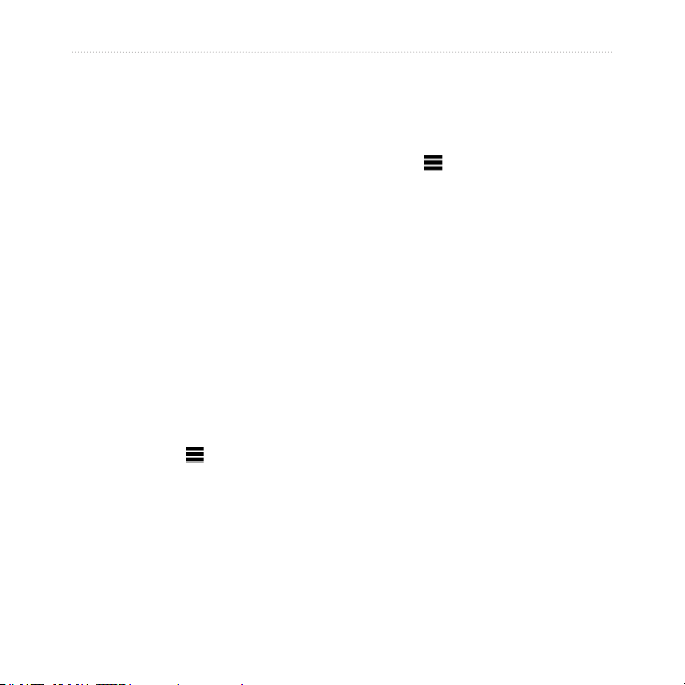
Locaties zoeken
Een thuislocatie instellen
U kunt een thuislocatie instellen voor
de locatie waar u het vaakst naartoe
terugkeert.
1. Tik in het hoofdmenu op
Waarheen? > Naarhuis.
2. Selecteer Invoer'mijnadres',
Gebruikhuidigelocatie of
Recentgevonden.
Naar huis gaan
Om naar huis te kunnen navigeren moet
u eerst een thuislocatie opgeven.
Tik in het hoofdmenu op
Waarheen? > Naarhuis.
Uw thuislocatie opnieuw instellen
1. Tik in het hoofdmenu op
Waarheen? >
thuislocatie.
2. Selecteer een optie voor het wijzigen
van uw adres.
12 nüvi 3700-serie – gebruikershandleiding
> Instellenals
De gegevens van uw thuislocatie
bewerken
1. Tik in het hoofdmenu op
Waarheen? > Favorieten > Thuis.
2. Tik op
3. Voer uw wijzigingen in.
4. Tik op OK.
> Wijzig.
Een lijst met recent gevonden locaties weergeven
De vijftig laatste gevonden locaties
worden op het toestel opgeslagen.
Tik in het hoofdmenu op
Waarheen? > Recentgevonden.
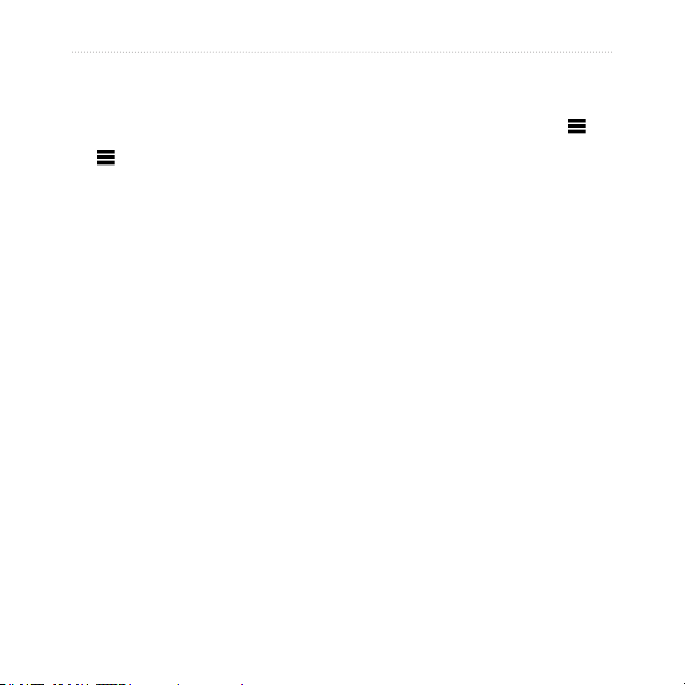
Locaties zoeken
De lijst met recent gevonden
locaties wissen
Tik in het hoofdmenu op
Waarheen? > Recentgevonden>
> Wis > Ja.
Informatie over Favorieten
U kunt locaties in uw favorieten opslaan,
zodat u deze snel kunt opzoeken en routes
er naartoe kunt plannen. Uw thuislocatie
wordt opgeslagen in Favorieten.
Uw huidige locatie opslaan in
Favorieten
1. Tik op de kaart op het
voertuigpictogram.
2. Voer een naam in.
3. Tik op Slaop.
De locatie wordt opgeslagen in
Favorieten.
nüvi 3700-serie – gebruikershandleiding 13
Locaties opslaan in Favorieten
1. Zoek de locatie op (pagina 6).
2. Tik op de pagina Ga! en tik op
Slaop > OK.
Favorieten zoeken
1. Tik in het hoofdmenu op
Waarheen? > Favorieten.
2. Selecteer indien nodig een categorie.
3. Selecteer een opgeslagen locatie.
>

Locaties zoeken
Favorieten bewerken
1. Tik in het hoofdmenu op
Waarheen? > Favorieten.
2. Selecteer een categorie.
3. Selecteer een favoriet.
4. Tik op het informatievak.
5. Tik op
6. Selecteer een optie:
• Naam
• Telefoonnummer
• Categorieën
• Fototoewijzen: tik op een
• Wijzigkaartsymbool
7. Bewerk de informatie.
8. Tik op OK.
14 nüvi 3700-serie – gebruikershandleiding
> Wijzig.
opgeslagen foto om deze te
selecteren (pagina 36).
Parkeerplaats zoeken
1. Tik in het hoofdmenu op
Waarheen? > Parkeerplaats >
Parkeerplaatsvinden.
2. Selecteer een parkeerplaats.
3. Tik op Ga!.
Uw vorige parkeerplaats vinden
Uw parkeerplaats wordt opgeslagen
wanneer u het ingeschakelde toestel uit
de steun haalt.
Tik in het hoofdmenu op
Waarheen? > Parkeerplaats >
Vorigelocatie.
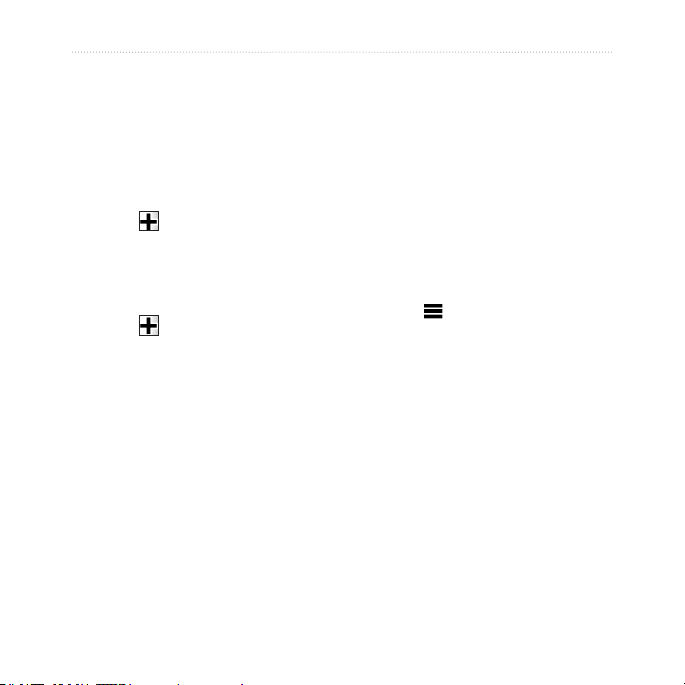
Locaties zoeken
Een reis plannen
U kunt de reisplanner gebruiken om een
reis met meerdere bestemmingen te
maken en op te slaan.
1. Tik in het hoofdmenu op
Waarheen? > Reisplanner.
2. Tik op
3. Tik op Selecteerstartlocatie.
4. Zoek de locatie op (pagina 6).
5. Tik op Kies.
6. Tik op
voegen.
7. Tik op Kies.
8. Herhaal stap 4 t/m 6 als u nog meer
locaties aan uw reis wilt toevoegen.
9. Tik op Volgende.
10. Voer een naam in.
11. Tik op OK.
nüvi 3700-serie – gebruikershandleiding 15
.
om een extra locatie toe te
Navigeren aan de hand van een
opgeslagen reis
1. Tik in het hoofdmenu op
Waarheen? > Reisplanner.
2. Selecteer een opgeslagen reis.
3. Tik op Ga!.
Een opgeslagen reis bewerken
1. Tik in het hoofdmenu op
Waarheen? > Reisplanner.
2. Selecteer een opgeslagen reis.
3. Tik op
4. Selecteer een optie:
• Tik op Naamvanreiswijzigen
• Tik op Bestemmingenbewerken
• Tik op Reisverwijderen om de
• Tik op Volgordeoptimaliseren
.
om de naam van de reis te
wijzigen.
om locaties toe te voegen of te
verwijderen.
gehele reis te verwijderen.
om uw reisbestemmingen in
de meest efciënte volgorde te
plaatsen.
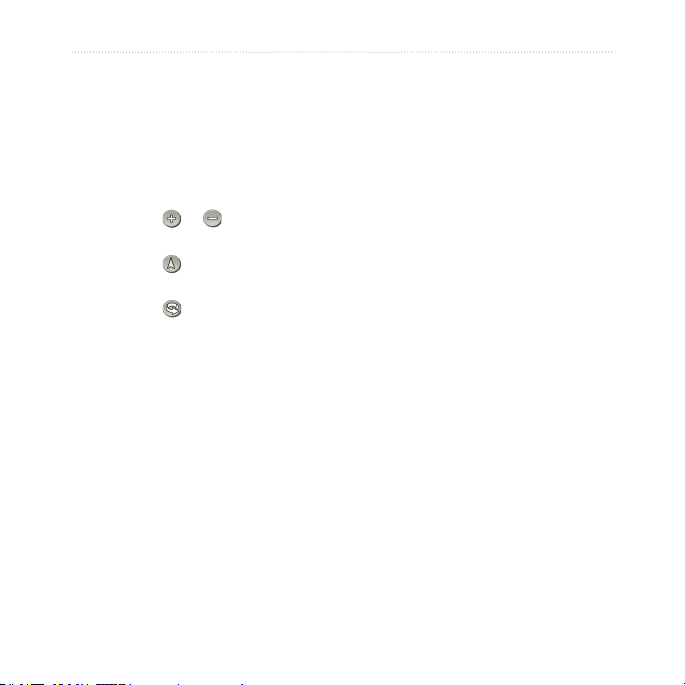
Locaties zoeken
De kaartknoppen gebruiken
1. Tik in het hoofdmenu op
Waarheen? > Zoekopkaart.
2. Tik op een willekeurig punt op de
kaart.
• Tik op
zoomen.
• Tik op
3D-weergave te schakelen.
• Tik op
draaien.
en om in en uit te
om tussen de 2D- en
om de weergave te
Bladeren door de kaart door het scherm aan te raken
• Tik ergens op de kaart om een
locatie te selecteren.
Naast de locatie wordt een
informatievak weergegeven.
• Tik op de kaart en sleep deze om
andere delen van de kaart weer
te geven.
16 nüvi 3700-serie – gebruikershandleiding
• Tik twee keer op de kaart om in
te zoomen en een locatie in het
midden te plaatsen.
• Raak twee punten ongeveer in
het midden van de kaart aan en
sleep uw vingers uit elkaar om in
te zoomen.
• Raak twee tegenover elkaar
liggende punten aan de randen
van het scherm aan en sleep uw
vingers naar het midden van het
scherm om uit te zoomen.
• Tik en sleep met twee vingers
op de kaart omlaag om
van een luchtfotoweergave
over te schakelen naar een
overzichtskaart.
• Tik en sleep met twee vingers
op de kaart omhoog om van een
overzichtskaart over te schakelen
naar een luchtfotoweergave.
• Tik en sleep met twee vingers
naar links of rechts om de kaart
te draaien.
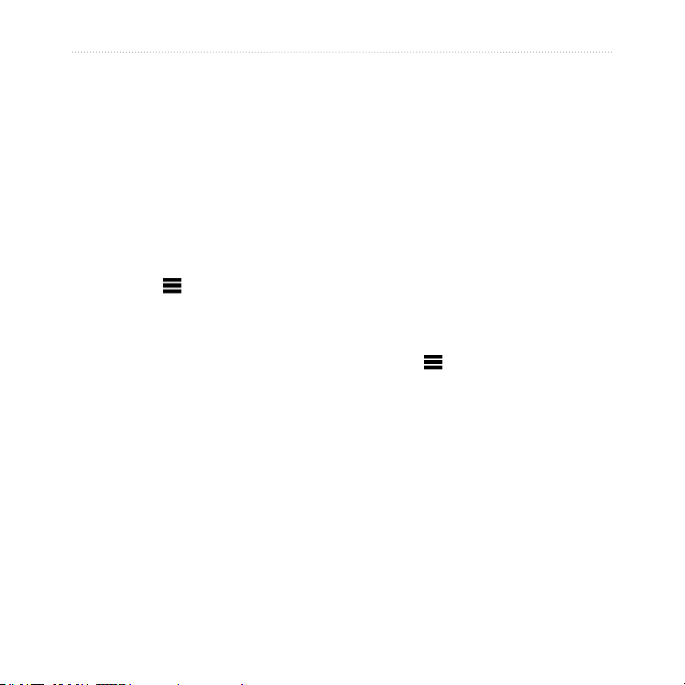
Locaties zoeken
Een locatie zoeken met behulp
van de kaart
1. Tik in het hoofdmenu op
Waarheen? > Zoekopkaart.
2. Tik op een locatie.
Naast de locatie wordt een
informatievak weergegeven.
3. Tik op het informatievak.
4. Selecteer een optie:
• Tik op
> Slaop.
5. Tik op Ga!.
Een gesimuleerde locatie
instellen
U kunt met de GPS-simulator een andere
locatie selecteren, waar u vervolgens naar
nuttige punten kunt zoeken en die punten
kunt opslaan. Dit kan van pas komen
wanneer u een reis gaat plannen.
1. Tik in het hoofdmenu op Extra >
Instellingen > Systeem >
GPS-simulator > Aan.
2. Tik in het hoofdmenu op
Waarheen? > Zoekopkaart.
3. Tik op een gebied op de kaart.
4. Tik op
nüvi 3700-serie – gebruikershandleiding 17
> Locatieinstellen.
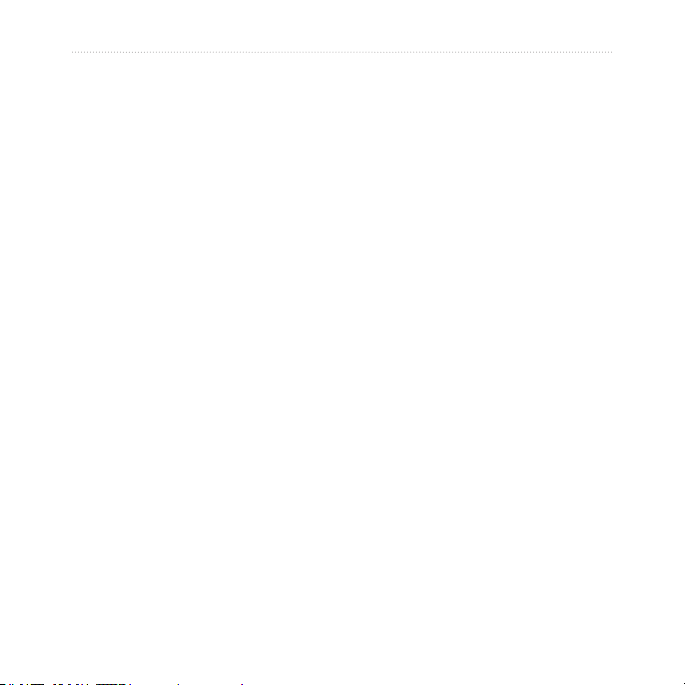
Locaties zoeken
Coördinaten invoeren
Als u de geograsche coördinaten van
uw bestemming kent, kunt u het toestel
gebruiken om via de coördinaten in
lengte- en breedtecoördinaten naar uw
bestemming te navigeren. Dit kan erg
handig zijn als u geocaches zoekt.
1. Tik in het hoofdmenu op
Waarheen? > Coördinaten.
2. Tik op een veld om de gegevens voor
lengte- en breedtegraad in te voeren.
3. Tik op Kaartweergave.
4. Tik op Ga!.
Het formaat van de
kaartcoördinaten wijzigen
1. Tik in het scherm Thuis op
Waarheen? > Coördinaten >
Formaat.
2. Selecteer een formaat.
18 nüvi 3700-serie – gebruikershandleiding
Fotonavigatie gebruiken
U kunt naar het toestel of het
toestelgeheugen kaartfoto's uploaden
die informatie over de locaties bevatten
en waarmee u routes naar de afgebeelde
locaties kunt maken.
1. Sluit het toestel aan op uw computer
(pagina 45).
2. Ga naar http://connect.garmin.com
/photos.
3. Volg de aanwijzingen op de website
om foto's te selecteren en te laden.
4. Tik in het hoofdmenu op
Waarheen? > Favorieten > Foto's.
E wordt een lijst met foto's met
locatie-informatie weergegeven.
5. Tik op een foto.
6. Tik op Ga!.
